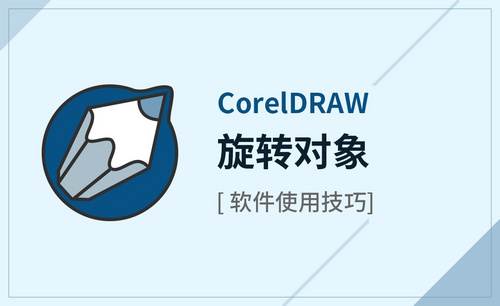ps如何旋转图片呢?
发布时间:2021年09月22日 14:07
使用ps进行图像制作的时候,有时候会根据不同的要求会对图像的方向进行改变操作,这时候就要用到ps旋转画布的操作,这其实是一个很简单的操作,但是对于一些初学者来说,就没有那么容易了,下面小编就把ps如何旋转图片的教程分享给新手朋友们,希望对大家有所帮助。
1.打开PS操作界面,现在,需要旋转画布。

2.按下旋转画布的快捷键,键盘的R键,然后,点住鼠标按自己需要旋转画布。

3.也可以在上方的属性栏的旋转角度输入框中输入角度数字。
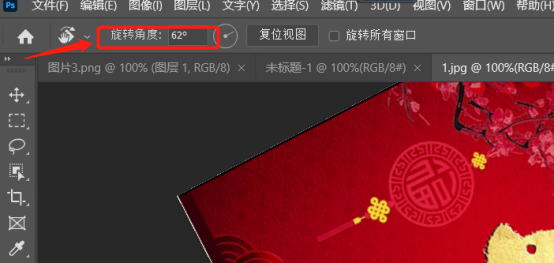
4.左手按下SHIFT键,右手控制鼠标点住画布,每旋转一次就是15度。

5.大家要注意的是,旋转画布,与旋转图像是不同的。如果是旋转图像的话,可以顺序点击:图像-图像旋转在右侧弹出的菜单中按自己实际需要来操作旋转角度。可以看到,所旋转的只是图像,画布并没有旋转的。
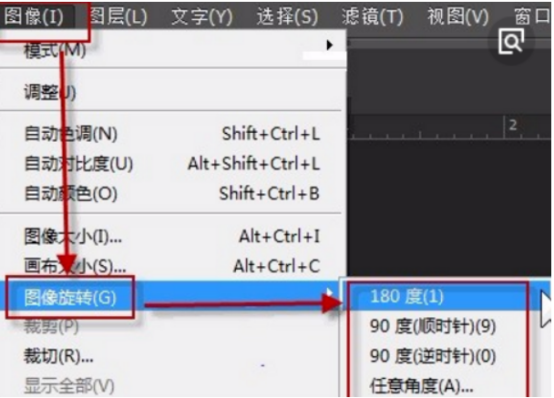
ps如何旋转图片的操作步骤和方法就分享给朋友们了,在操作时为了达到更好的编辑效果,我们需要对图片进行旋转,今天学习了如何旋转的方法,大家就可以在实际工作中应用操作了,今天的教程对大家还是非常有帮助,我们有必要好好学习一下。
本篇文章使用以下硬件型号:联想小新Air15;系统版本:win10;软件版本:PS(CC2020)。